Diagrammansicht: Formularabschluss nach Periode
Das folgende Beispiel zeigt den Formularabschluss nach Vorlagentyp an. Damit können Sie den Fortschritt der Supplemental Data-Erfassung nach Datentyp schnell einsehen.
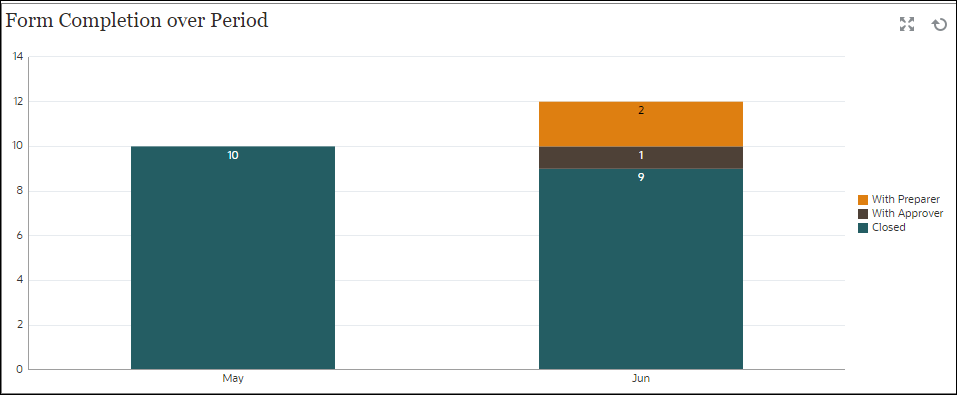
Führen Sie in der oberen linken Ansicht im Dashboard die folgenden Schritte aus:
- Klicken Sie auf das Symbol Objekttyp, und wählen Sie Supplemental Data-Formulare > Default aus.
- Klicken Sie auf das Symbol Ansichtsauswahl, und wählen Sie Diagrammansicht aus.
- Klicken Sie auf das Symbol Einstellungen, und geben Sie folgende Informationen an:
- In der Registerkarte Eigenschaften:
- Titel: Formularabschluss nach Periode
- Typ: Säulen
- Hintergrund: Keine Füllung
- Labelposition: Innerhalb von Rand
- Ausrichtung: Vertikal
- Rasterlinien: Aktivieren Sie dieses Kontrollkästchen.
- Periode: Auswahl
- In der Registerkarte Layout:
- X-Achse:
- Typ: Attribut
- Attribut 1: Periode
- Sortieren: "Entity" im ersten Dropdown-Menü und "Absteigend" im zweiten Dropdown-Menü
- Legende (Reihe):
- Wert: Formular
- Aggregation: Anzahl
- Kategorien: Status (detailliert)
- X-Achse:
- In der Registerkarte Achse:
- Wählen Sie Y-Achse aus.
- Minimum: Automatisch
- Maximum: Automatisch
-
Haupteinheit: Automatisch
- Nebeneinheit: Automatisch
- In der Registerkarte Legende:
- Legendenposition: Rechts
- Palette: Redwood
- Wählen Sie die Standardlabels für die einzelnen Reihen aus.
- Wählen Sie die Standardfarben für die einzelnen Reihen aus.
- In der Registerkarte Eigenschaften:
- Klicken Sie auf OK.